今天會來介紹在Windows上如何安裝jenkins來當CICD工具
注意 因為今天的範例是在windows環境上運行
如果你是使用ubuntu或mac的話
有些檔案的路徑與語法可能不適用
題外話 如果條件允許的話
強烈建議直接裝在mac或ubuntu上
在建置環境時可以減少很多難以描述的問題
那麼首先先去官網下載安裝檔
https://jenkins.io/zh/
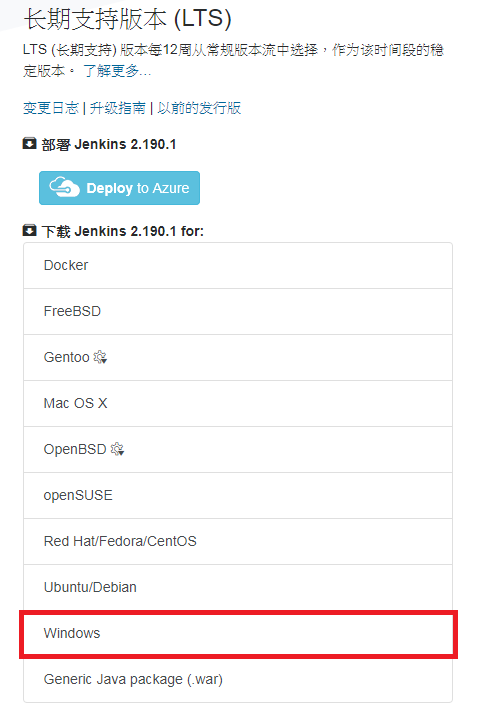
安裝完以後 去瀏覽器打開
http://localhost:8080
預設port為8080
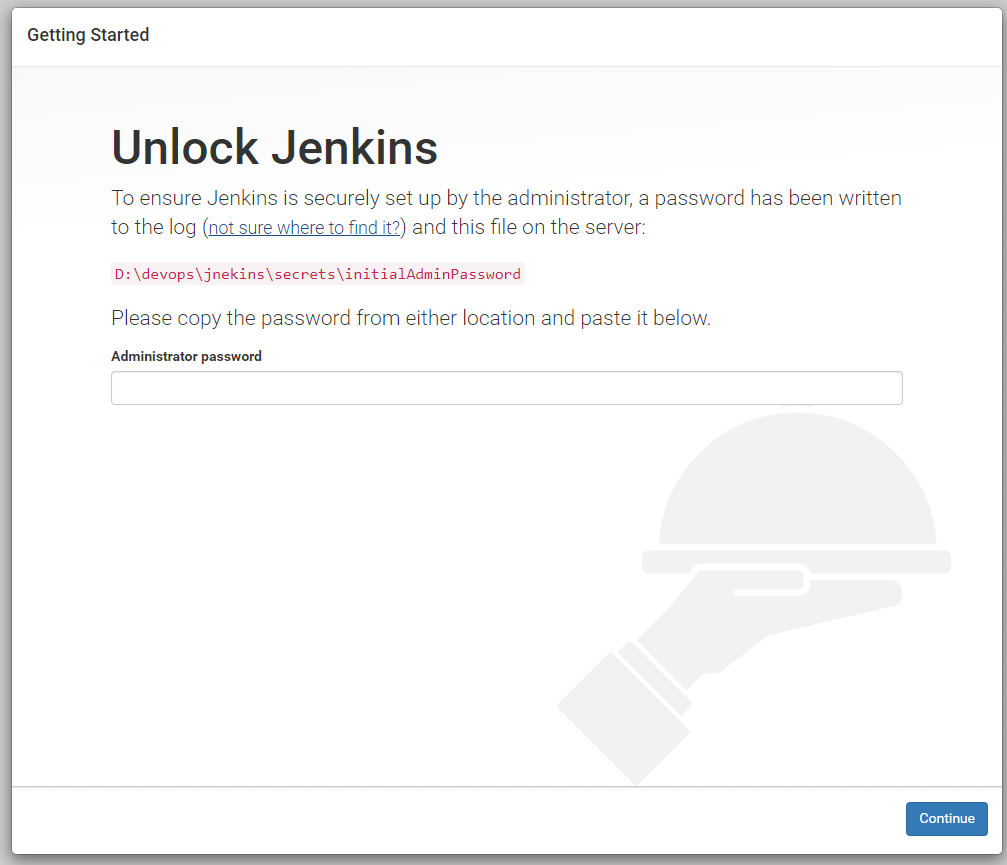
如果你是第一次開啟
打開initialAdminPassword
ex: jnekins_path\secrets\initialAdminPassword
複製文件內的Administrator password貼回網頁內
接著點選Continue
然後安裝插件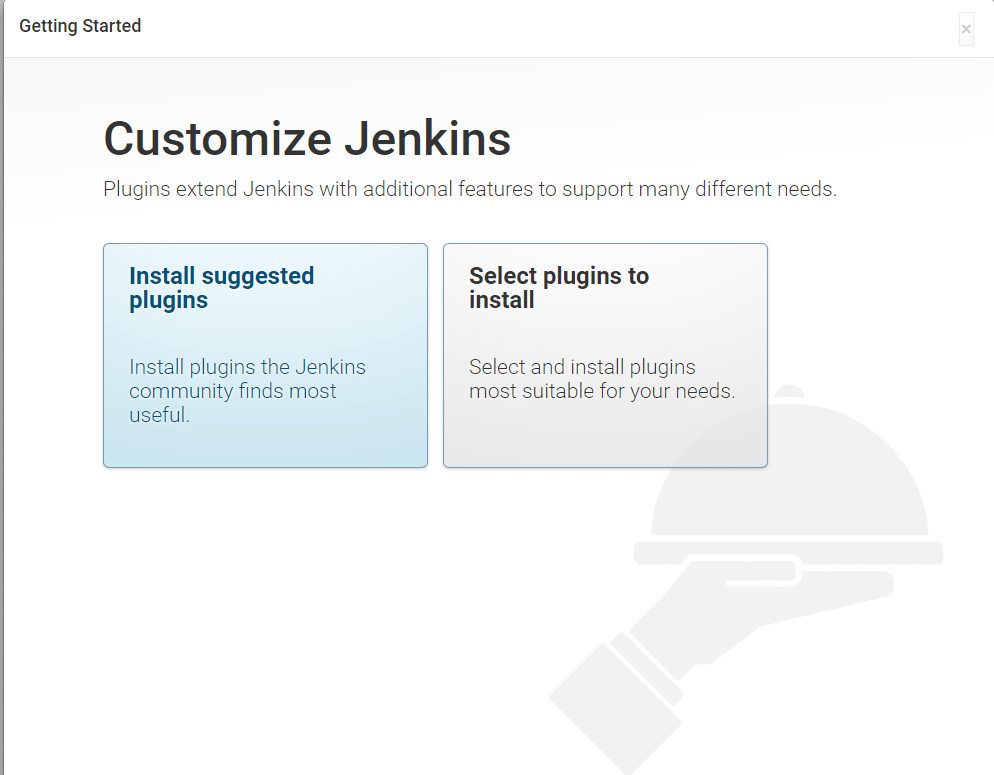
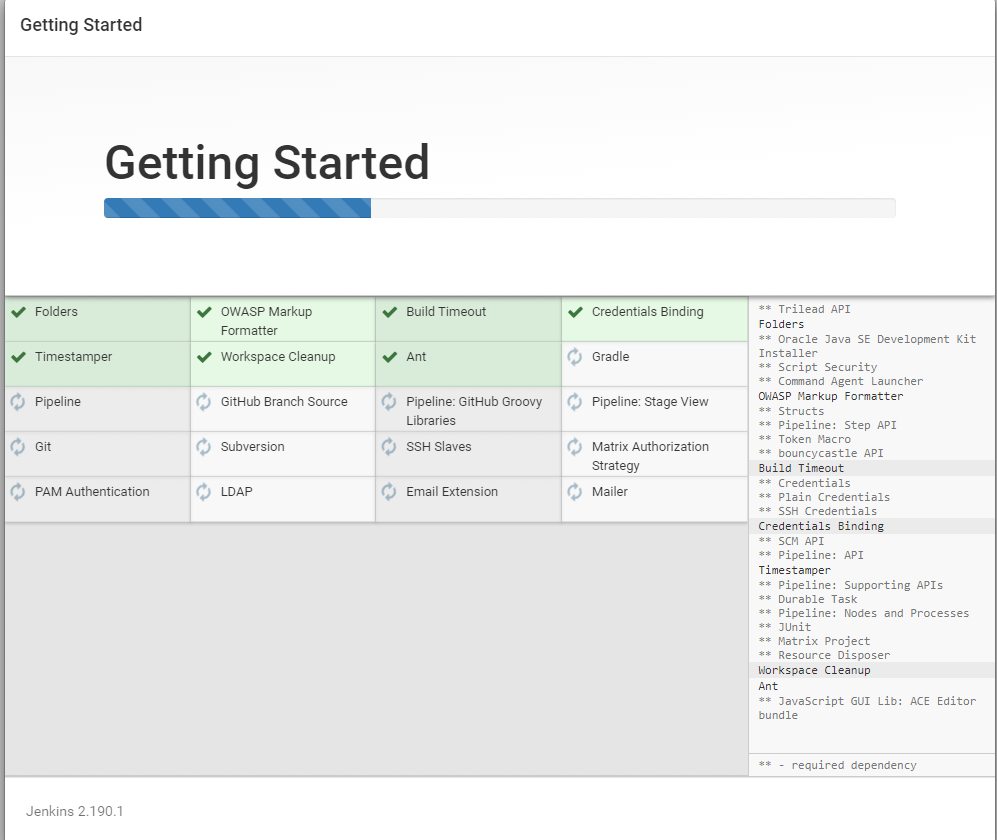
設定帳密
全名是登入後會顯示在畫面右上角的名稱
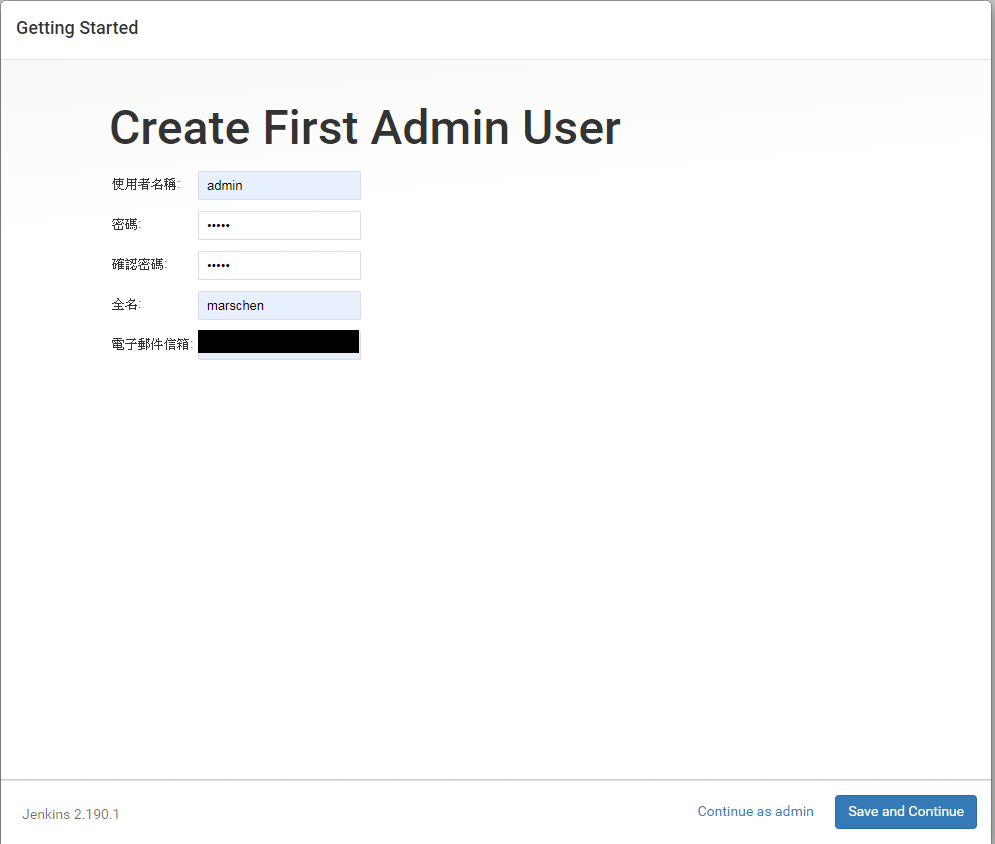
記得找地方記起來 忘記的話會很麻煩
接著進到首頁
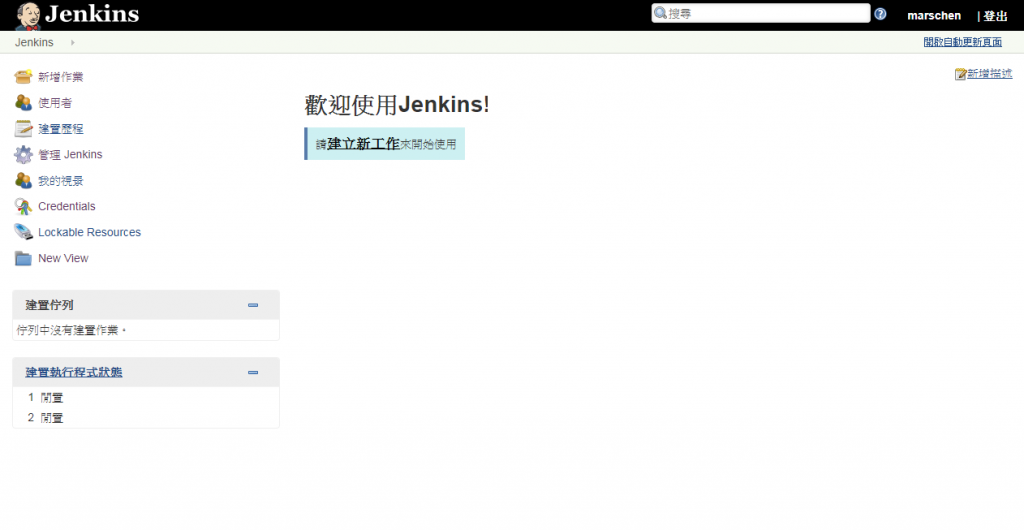
先登出 確認是否可以登入
重新回到首頁
接著點選 建立新工作 或是 新增作業
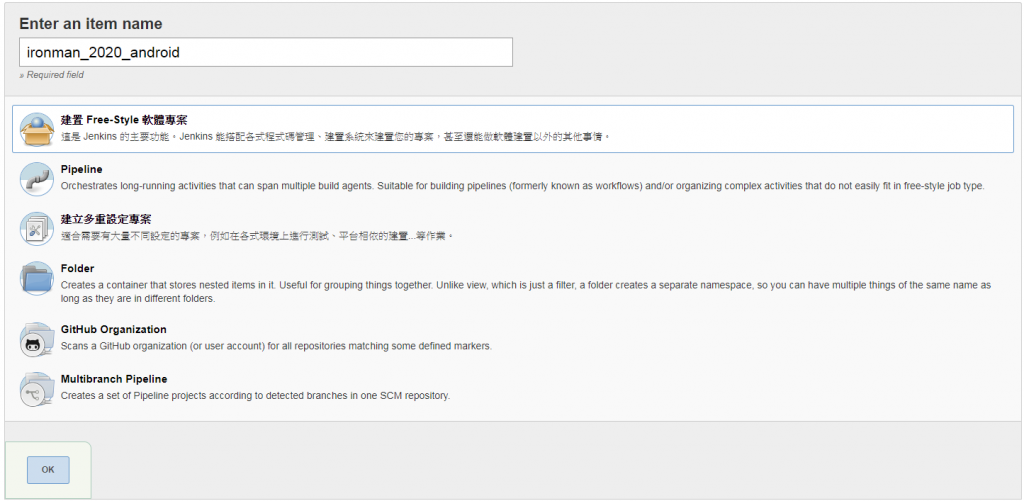
建置類型選FreeStyle
接著到原始碼管理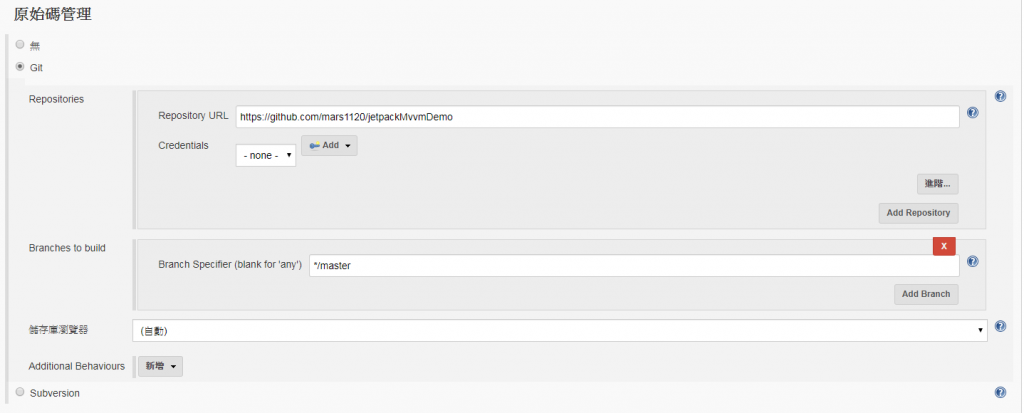
選GIT
輸入來源
https://github.com/mars1120/jetpackMvvmDemo
你也可以使用SSH的方式來clone 之後有用到的話再補充
完成後點下方的儲存
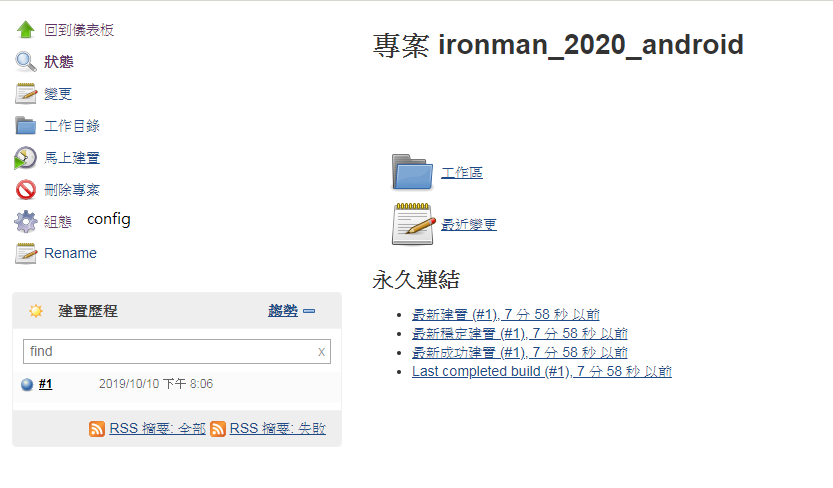
如果要修改設定可以點選組態去改
接著點馬上建置
左下會顯示建置情況
點進去可以查看Console Output 看詳細情況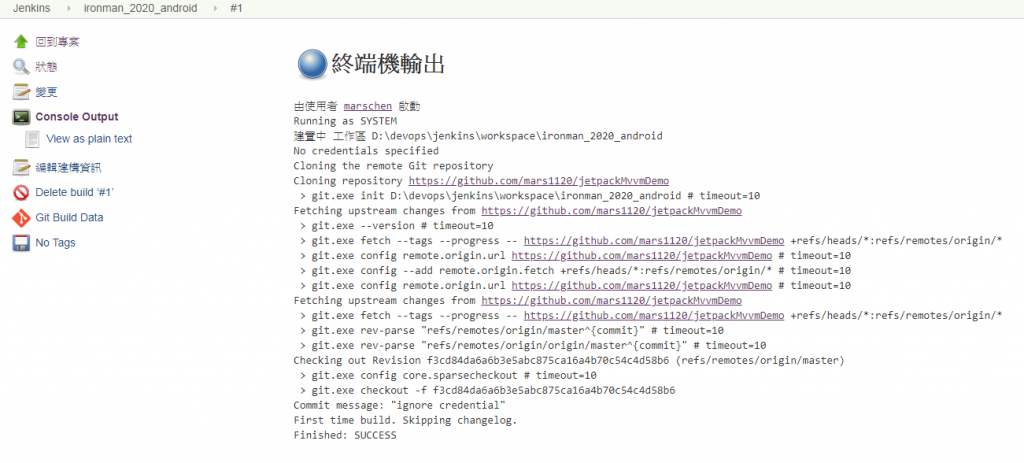
成功之後
到jenkins的folder底下
ex: D:\jenkins\workspace\ironman_2020_android
找到剛剛建立的專案
還記得之前提過不要把敏感資訊加入版控吧?
所以在這路徑底下加回來
credentials.properties
NEWS_API_KEY="YourAPIKey"
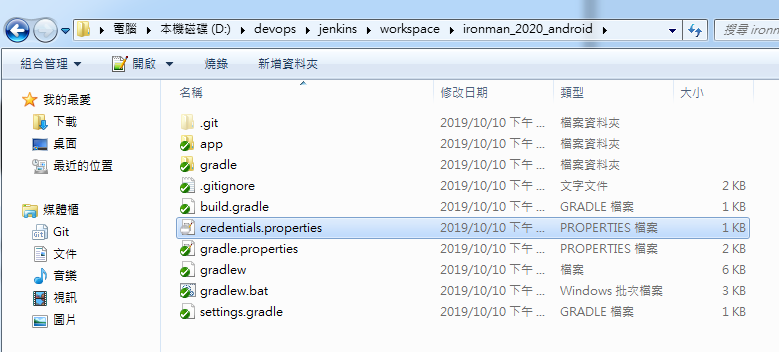
到這邊前置作業就完成了
目前只是透過jenkins從remote clone專案下來而已
明天會講如何讓jenkins透過gradle進行包版 以及運行測試
